Win7窗口无法调整大小怎么办-Win7电脑窗口大小调整不了解决教程
2025-02-20 16:55:28
在我们日常电脑的使用中,经常会打开多个窗口进行浏览,有时候还会根据情况调整窗口的大小。但是,近期有Win7用户的电脑调整不了窗口大小了,不清楚怎么操作才能解决这个问题?接下来,小编给大家带来详细的Win7电脑窗口大小调整不了解决教程步骤介绍,帮助大家轻松解决问题,解决后大家就能自由地调整Win7电脑窗口大小。
Win7电脑窗口大小调整不了解决教程:
1. 首先在左下角运行框中找到“regedit.exe”。

2. 进入“HKEY_CURRENT_USER\Software”。
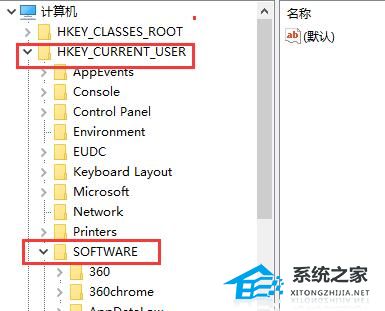
3. 依次进入下面的路径:“Microsoft\Windows\CurrentVersion\Explorer\Taskband”。
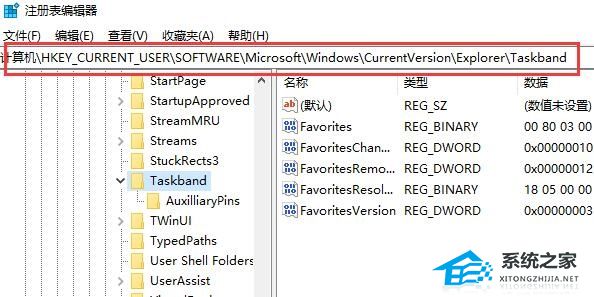
4. 右键空白处,新建一个“DWORD值”。
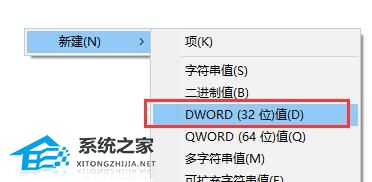
5. 将它命名为“MinThumbSizePx”。
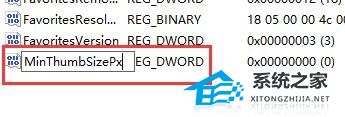
6. 双击打开它,将值设置为需要的十进制像素大小即可。
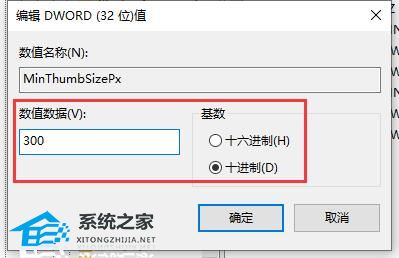
以上就是系统之家小编为你带来的关于“Win7窗口无法调整大小怎么办-Win7电脑窗口大小调整不了解决教程”的全部内容了,希望可以解决你的问题,感谢您的阅读,更多精彩内容请关注系统之家官网。
若对以上内容有疑问请联系反馈
文章价值
100
260人打分
猜你想搜
